菜鸡大学生一枚,因为项目需求学了anaconda,但是在后续和pycharm、deeplabcut的配合上出现了一些问题。所以重新安装了一遍,以下是我踩雷之后总结的经验。
个人笔记,如有错误感谢指出。
安装Anaconda
安装包下载
官网:https://www.anaconda.com/products/individual#Downloads(不建议,贼慢)
清华镜像:https://mirrors.tuna.tsinghua.edu.cn/anaconda/archive/(建议)
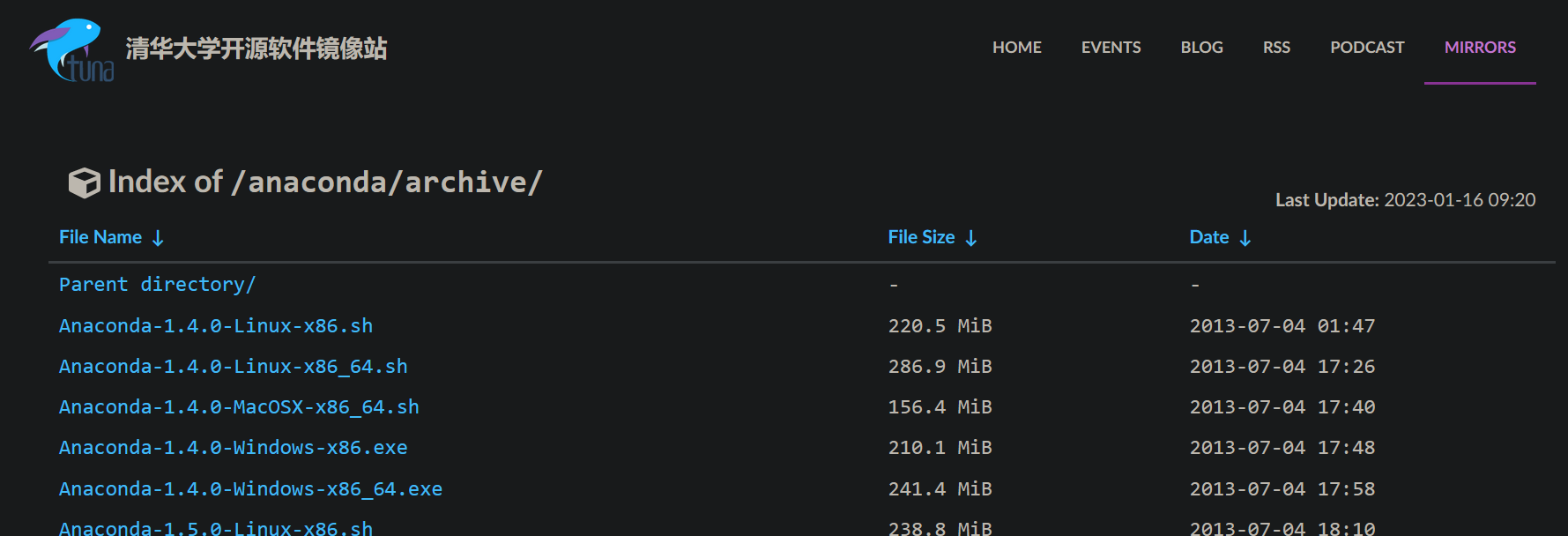
我的电脑是win10系统,64位,所以安装的是 Anaconda-4.8.2-Windows-x86_64.exe
安装过程

下载完成后双击该应用程序
后面的安装非常简单,我一开始是参考博主HowieXue的文章《最新Anaconda3的安装配置及使用教程(详细过程)》
博文链接:https://blog.csdn.net/HowieXue/article/details/118442904
安装结束后打开Anaconda Prompt
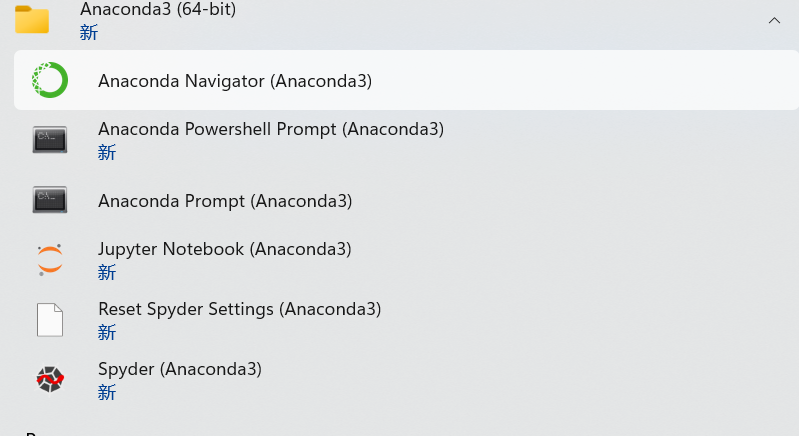
输入conda --version可以查看版本号,我的是conda 4.8.2
然后输入conda info
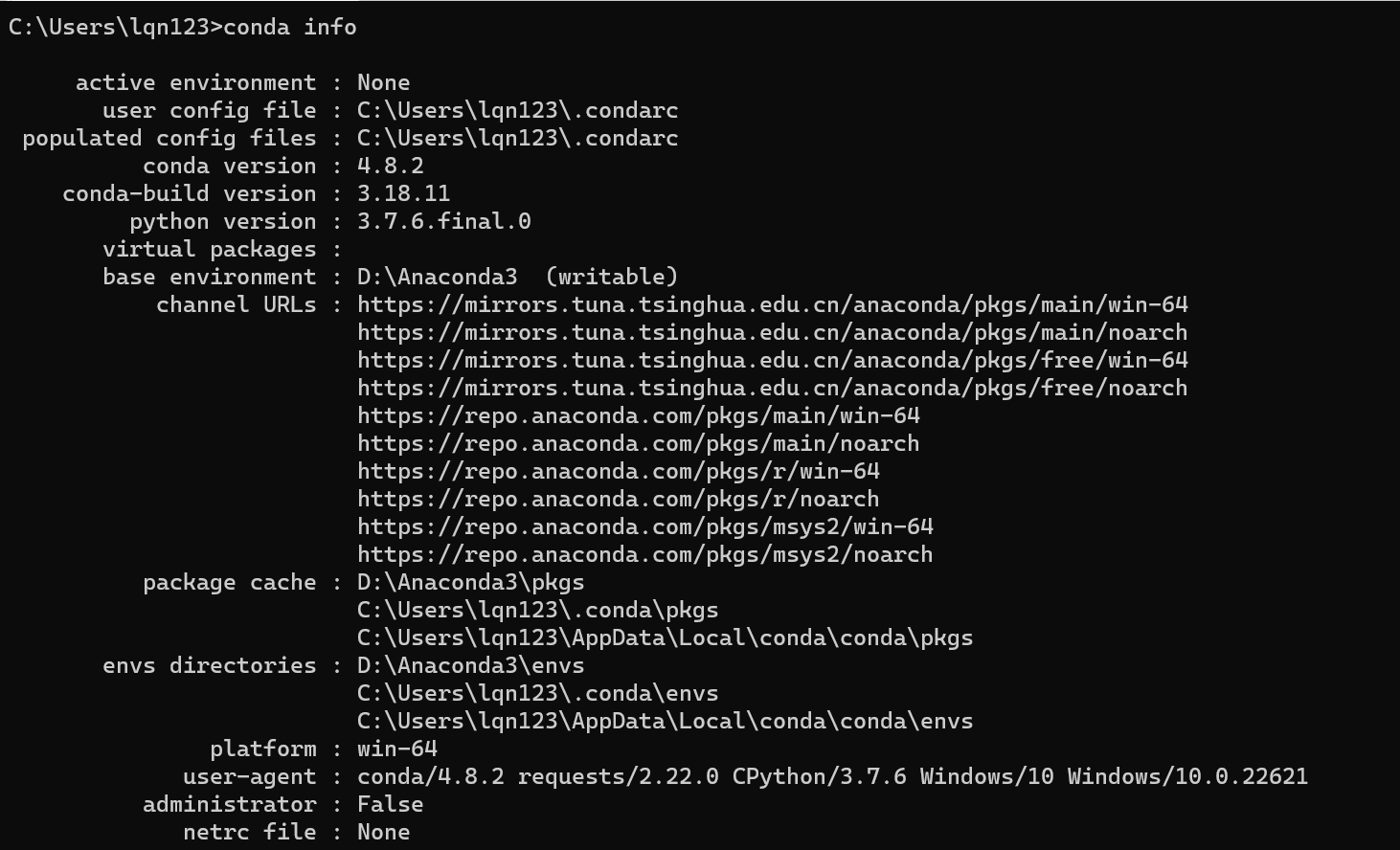
这里的base environment是(writable)的,这样子后续就不会出现安装失败的问题
使用Anaconda
安装第三方库
打开anaconda Prompt安装第三方库的命令是pip install(以安装wxPython为例)
pip install wxPython直接从官网下载可能很慢,所以最好从清华镜像下载
pip install wxPython -i https://pypi.tuna.tsinghau.edu.cn/simple为了减少代码数量,可以直接添加清华园作为下载源的网站
conda config --add channels https://mirrors.tuna.tsinghua.edu.cn/anaconda/pkgs/free/
conda config --add channels https://mirrors.tuna.tsinghua.edu.cn/anaconda/pkgs/main/
conda config --set show_channel_urls yes安装opencv
打开anaconda Prompt输入以下命令
pip install opencv-python -i https://pypi.tuna.tsinghua.edu.cn/simple
pip install opencv-contrib-python -i https://pypi.tuna.tsinghua.edu.cn/simple
###opencv-contrib-python是opencv的一个拓展包




















 1394
1394

 被折叠的 条评论
为什么被折叠?
被折叠的 条评论
为什么被折叠?








